Sendo o proprietário de um tablet tão comum com um sensor inoperante (o filho mais velho experimentado), pensei por um longo tempo onde adaptá-lo. Google, google e google (
um ,
dois , Hacker No. 227), bem como muitas outras receitas envolvendo
spacedesk ,
iDispla e outras. Isso é apenas azar - eu tenho Linux. Pesquisando ainda, encontrei várias receitas e, através de xamanismo simples, obtive um resultado aceitável.
Meu caminho está sob o corte.
Você precisará de:
Linux com instalado:
- x11vnc (todos os tipos de tigervnc e outros que eu francamente não gosto)
- ferramentas adb para android
Tablet / smart com depuração ativada e instalada:
- AndroidNVC (eu tenho, porque não há publicidade)
- Que tipo de bloqueador de tela (sem anúncios que não encontrei)
- Qualquer carregador automático (execute o VNC e o bloqueador) é opcional (mais sobre isso abaixo).
então vamos começar.
1. Obtenha Modeline para o xorg.conf
$ cvt 1024 768 25
2. Edição
xorg.conf Section "ServerLayout" Identifier "Xorg Configured" Screen 0 "Monitor" 0 0 Screen 2 "Screen2" rightof "Screen0"
Reinicie o Xs e verifique o arandr. Configure a localização e a orientação, e deve ser algo como isto:
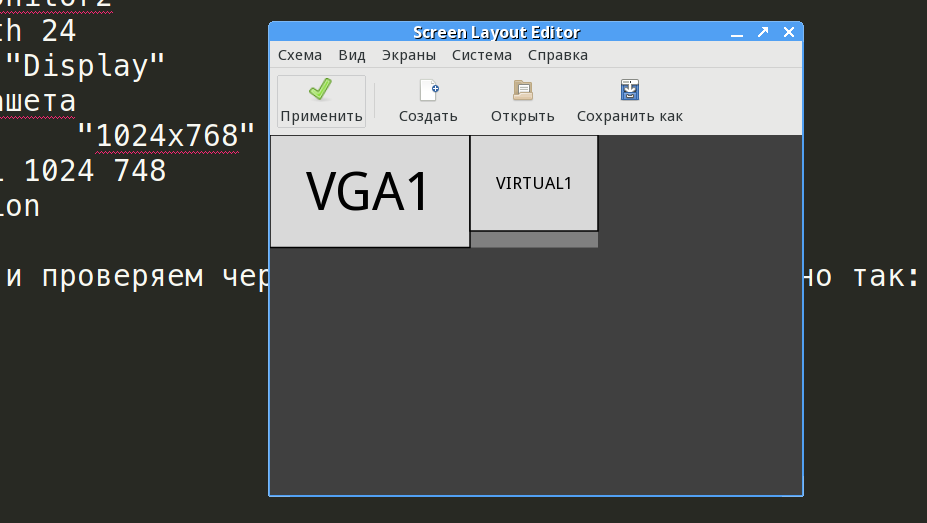
Nós salvamos em um arquivo - será útil para nós.
3. Crie um arquivo para inicialização no WM / DE (eu tenho planshet.sh)
x11vnc -rfbport 5900 -display :0 -dontdisconnect -noxfixes -xdamage -shared -forever -clip 1024x768+1600+0 -scale 1024x768 -bg -cursor X -o /home/$USER/x11vnc.log -repeat xrandr --addmode VIRTUAL1 1024x768
Verifique:
$ xrandr |grep VIRTUAL1 VIRTUAL1 connected 1024x768+1600+0 (normal left inverted right x axis y axis) 0mm x 0mm
Como não há diretório de inicialização automática no IceWM, mas há um arquivo ~ / .icewm / startup (que deve ser executável), adicione o seguinte:
sh -c /path/to/planshet.sh
4. Desligue os monitores em branco:
xset s off xset s noblank xset -dpms
E agora a parte divertida! Como obter as coordenadas das "fitas" do dispositivo sem o "método de tentativa e erro" torturando o teclado no console ?!
Por uma questão de tal coisa, eu
programei . Se você executá-lo no console, obtemos o desejado - as coordenadas de saída das fitas.
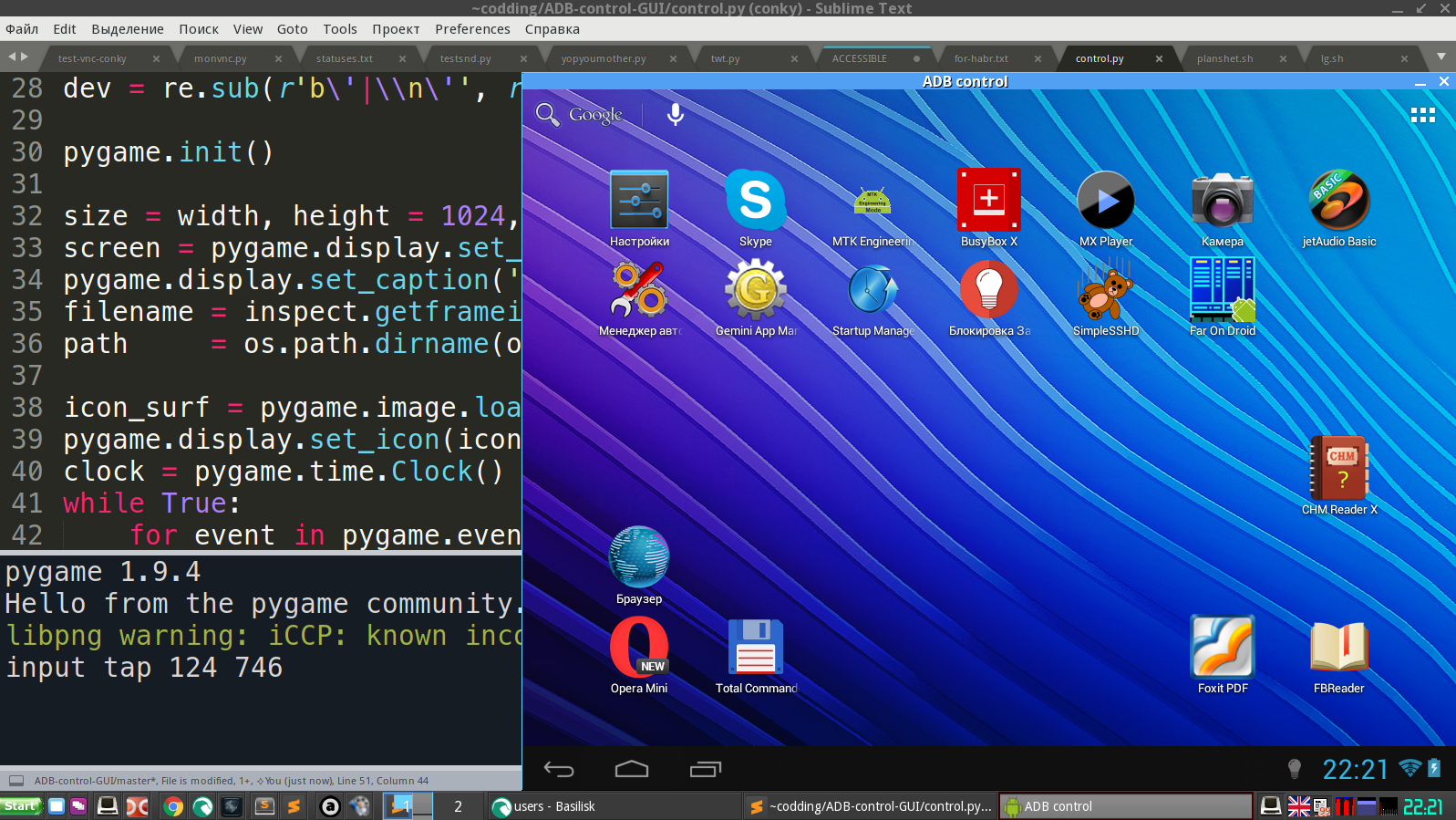
6. Vamos adicionar tudo isso ao planshet.sh
E nós faremos
chmod +x /path/to/planshet.sh
Isso, de fato, é tudo. Reiniciamos o servidor X e obtemos uma tela múltipla.
Eu tenho girando conky no "pequeno".
Tela de tela dupla anexada.

E também jogo folha de dados quando modelo algo.
UPD:Acabou sendo um recurso interessante (verificado somente no
gentoo ). Se você iniciar SEM /etc/X11/xorg.conf, o xrandr funcionará corretamente. E se você criar pelo menos um pouco de xorg.conf “errado” (bem, por exemplo, meu “integrash” da Intel é impertinente com o parâmetro “AccelMethod” “sna”), teremos uma recusa em mudar a tela fictícia e um erro xrandr. Ao mesmo tempo, o segundo monitor conectado via DVI funciona "como um relógio".
Portanto, você pode gerar com segurança as permissões necessárias usando o xrandr sem se preocupar com a ausência da configuração do Xorg.